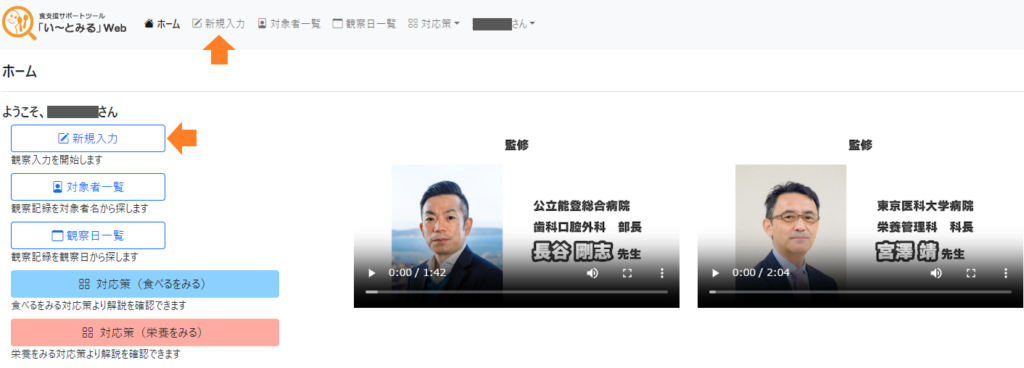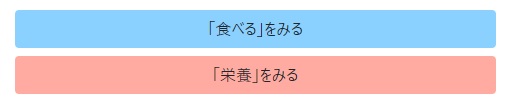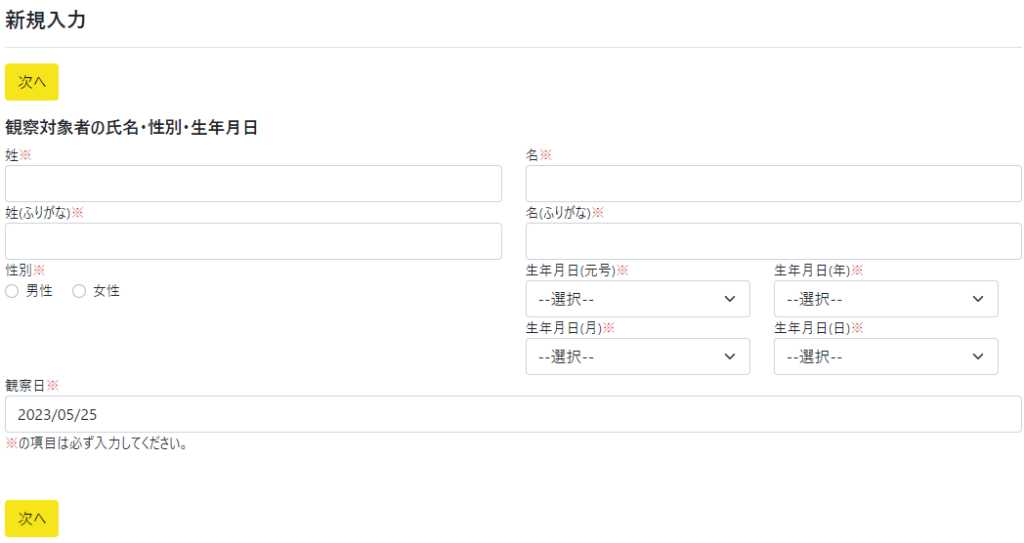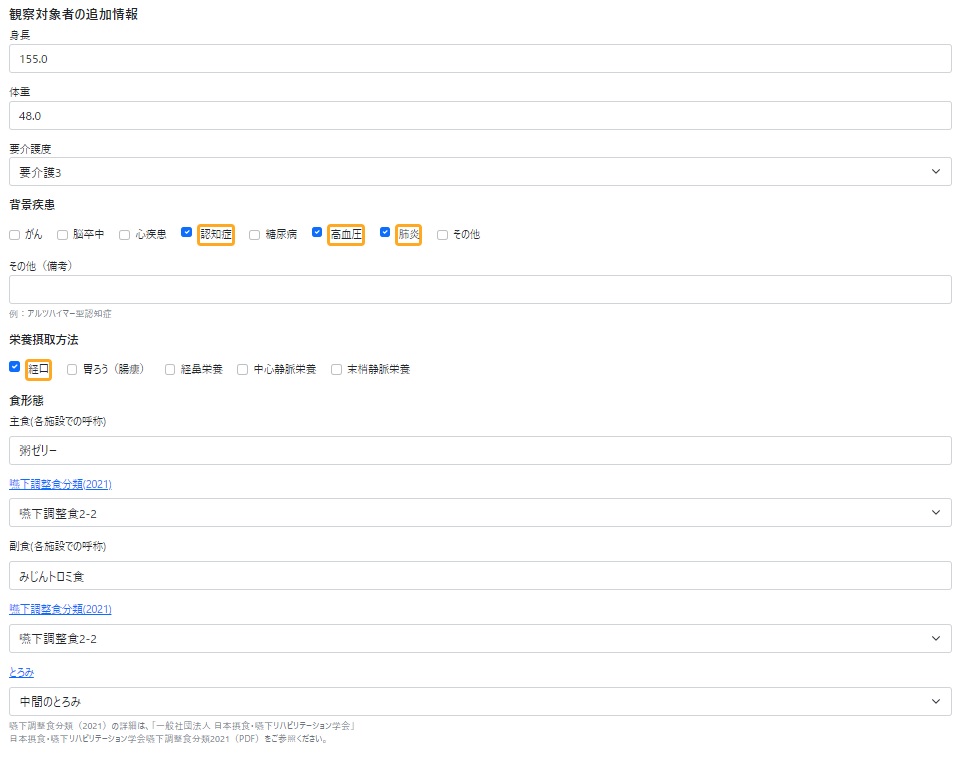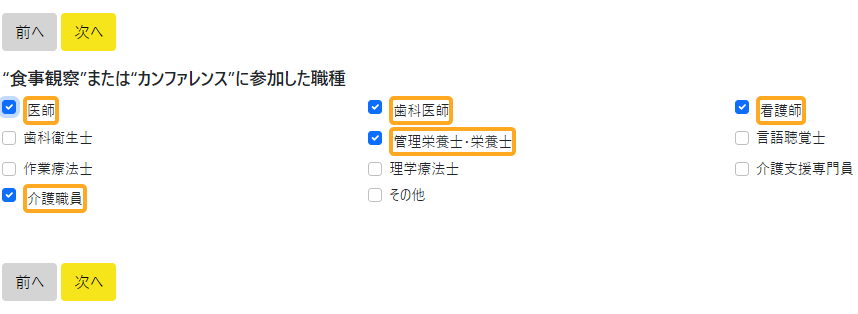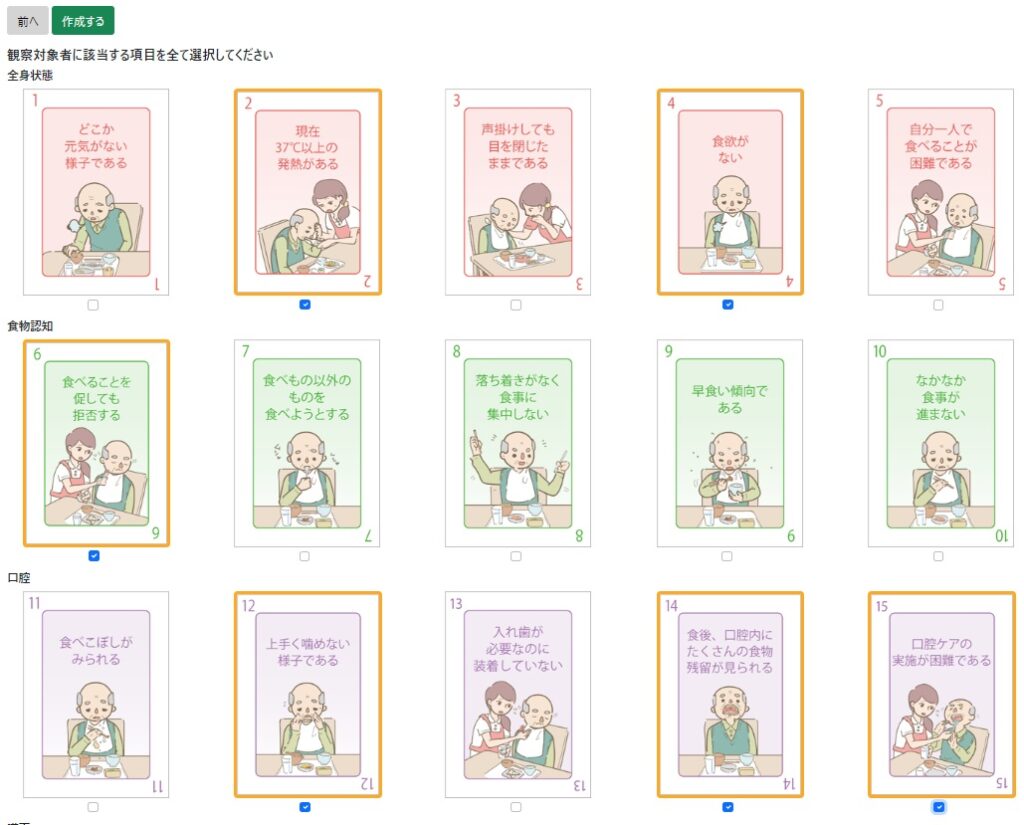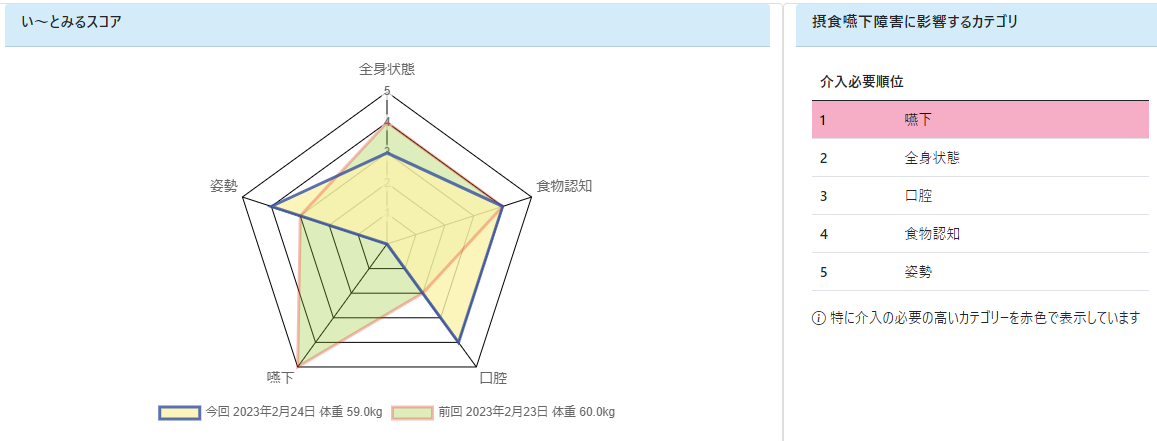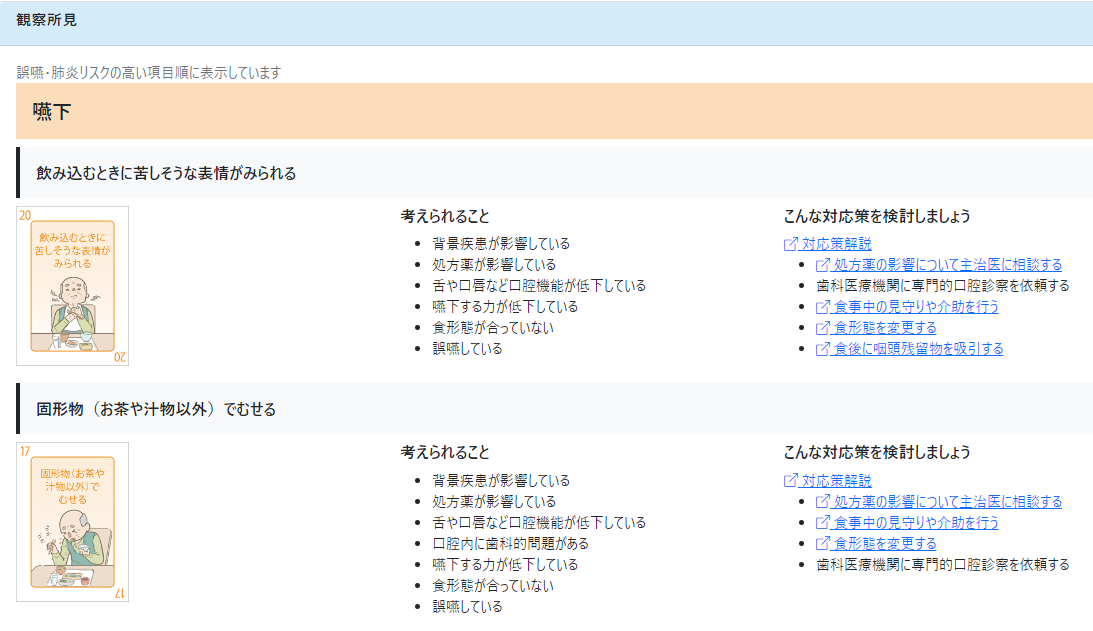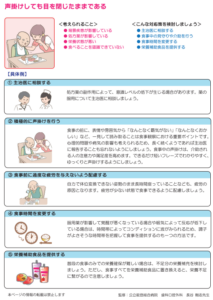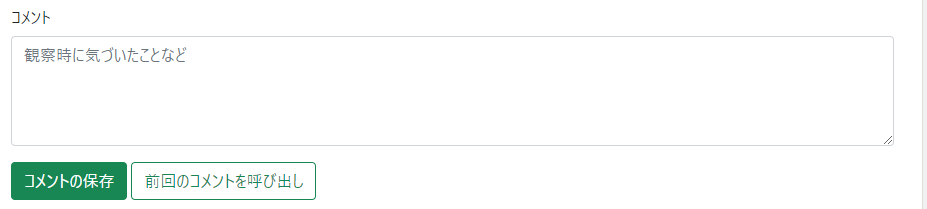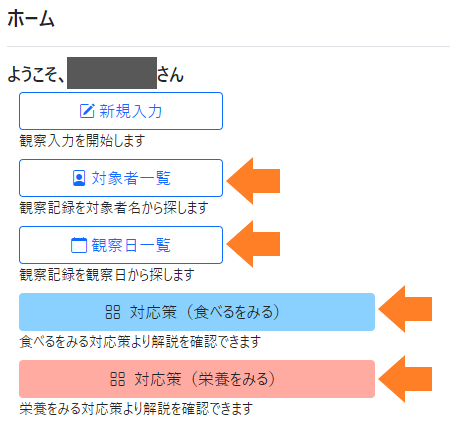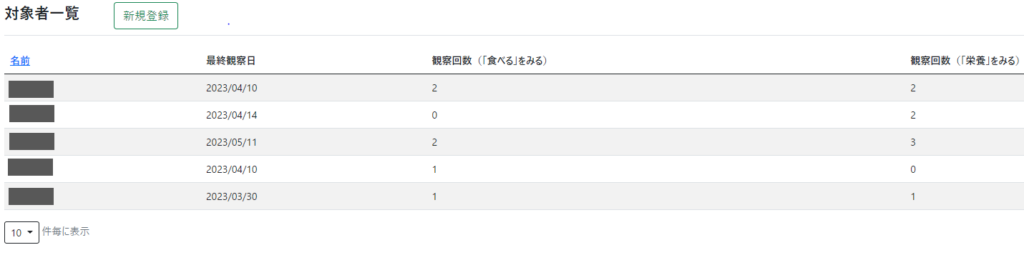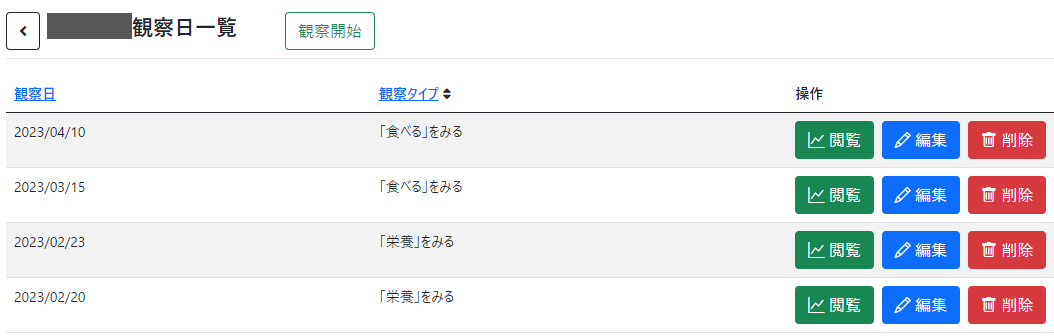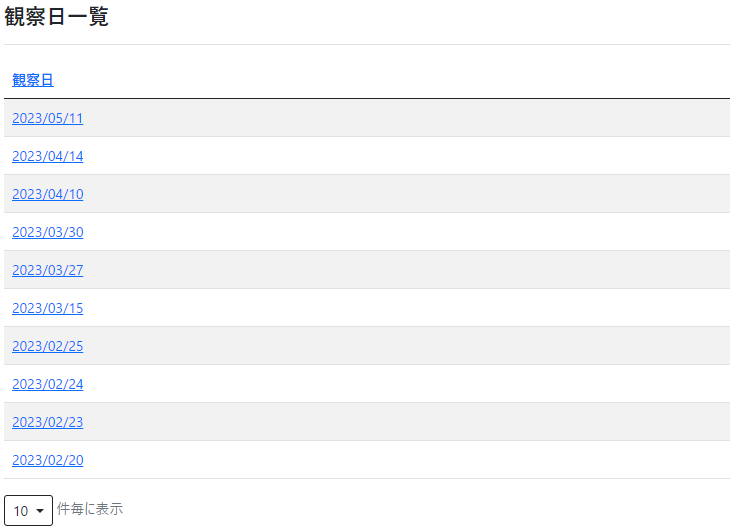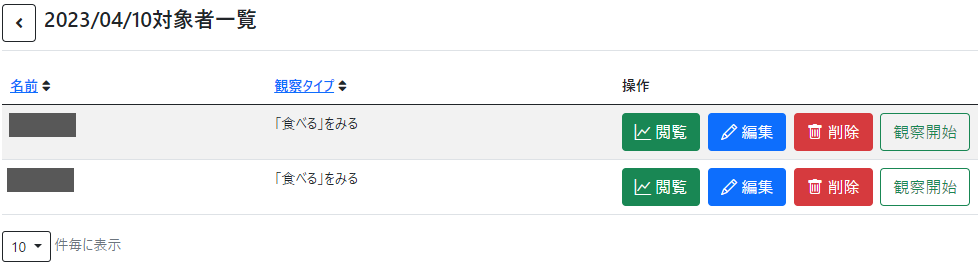※ページ内の画像は、実際の製品の表示と異なる場合がございます。
新規入力(初めての対象者を観察)
初めての対象者を観察する場合には、画面中央もしくは画面上部にある「新規入力」ボタンをクリックします。
(対象者の観察が2回目以降の場合は、対象者一覧や観察日一覧から観察を行うことで対象者情報の入力を一部省略することができます。詳しくは「その他の機能」に記載)
<観察タイプの選択>
観察タイプを選択してください。
- 「食べる」をみるでは、対象者の摂食・嚥下機能を評価するための観察を行うことができます。
- 「栄養」をみるでは、対象者の栄養状態を評価するための観察を行うことができます。
一人の観察対象者について、毎回両タイプの観察を行う必要はありません。対象者の状況やご自身の職務等を考慮して観察タイプを選択してください。
<観察対象者の情報入力①>
対象者の氏名・性別・生年月日と観察日を入力してください。※は入力必須項目
「観察日」には入力開始時の日付が自動入力されています。観察日が実際と異なる場合は正しい日付に変更して下さい。
入力内容に間違いがないか確認し、「次へ」をクリックしてください。
<観察対象者情報入力②>
観察対象者の追加情報を入力し、「次へ」をクリックして下さい。
これらの情報は入力必須項目ではありませんが、観察結果の印刷、情報提供書の作成時などに表示される情報となります。
嚥下調整食分類及びとろみの例が不明な場合には、早見表を用意していますので嚥下調整食分類2021・とろみをクリックし確認してください。
<職種の選択>
食事観察またはカンファレンスに参加された方の職種を選択し、「次へ」をクリックしてください。職種は複数選択可能です。
<食事観察(カードの選択)>
観察対象者に該当するカード(観察項目)を選択し、「作成する」をクリックすると、これまでの入力内容が保存されて判定結果が表示されます。
判定結果
「い~とみるスコア」
判定結果をレーダーチャートとして表示しています。五角形が大きいほど対象者の状態は良好です。対象者の前回の判定結果も表示されるため、状態の変化が一目で分かります。
「摂食嚥下障害に影響するカテゴリ」
食事観察の結果、摂食嚥下障害に影響すると考えられるカテゴリを順位付けして表示します。対象者に対してどのように介入していけば良いか判断に迷う場合には、順位が高いカテゴリから順に介入検討ください。
*監修頂いた先生より各カテゴリ毎の優先順位をご教授頂いております。
(特に介入の必要が高いカテゴリは赤色で表示しています。)
「観察所見」
選択したカード(観察項目)に対し、カテゴリ内の中でも優先的に対応する順に表示されており、「考えられること」とそれに対する「対応策」が表示されます。
対応策の青字部分をクリックすると、対応策の解説(PDFファイル)が表示されます。
「食べる」をみる PDFの一例
「栄養」をみる PDFの一例
「コメント」
観察所見の下に、コメントの入力欄があります。入力された内容は「コメントの保存」をクリックすると保存され、印刷時にも表示されます。
前回入力したコメントをそのまま転用する場合には、「前回のコメントを呼び出し」よりコメントを呼び出し必要に応じてコメント内容を修正ください。
※判定結果の「コメント」と情報提供書(後述)の「提供先へのコメント」が混同しないよう注意。
情報提供書
判定結果の下部に情報提供書に記載する内容を入力する欄あります。情報提供書とは、他施設への転院時、転院先の医師又は管理栄養士に栄養管理に関する情報を提供するための文書です。
※入力した場合には、「情報提供書の保存」ボタンを押し保存してください。
押さずにページを離れると、入力内容が消えてしまうので注意が必要です。
各種印刷機能
判定結果の上部あるボタンを押すことで、判定結果を様々な形式で印刷することができます。
「判定結果印刷」
判定結果を1ページにまとめて印刷することが可能です。
「判定結果(対応策付)印刷」
判定結果に加え、それぞれの観察項目、考えられること、対応策などが表示されます。
「観察推移グラフ(積み上げ)」
対象者のこれまでの判定結果の推移を積み上げ式のグラフにて確認することができます。
「観察推移グラフ(個別)」
判定結果の推移のグラフが、観察項目のカテゴリ毎に表示されます。カテゴリ別に対象者の状態変化を確認することができます。
「情報提供書」
情報提供書の印刷が可能です。(上述の情報提供書欄に情報を入力することが必要)
その他の機能
対象者一覧
観察記録を対象者名から探すことができます。過去の観察記録の閲覧や編集、対象者の新たな観察等を実施してください。
表示されている名前をクリックすると、該当者に対してこれまでに行った食事観察の情報が表示されます。
食事観察の情報の右側にあるボタンをクリックすることで、それぞれの情報に対して下記の操作を行うことができます。
「閲覧」
判定結果を表示します。結果の確認、印刷、情報提供書の作成等を行うことできます。
「編集」
過去に入力したデータの修正を行うことができます。
※対象者の氏名、性別、生年月日を変更してしまうと、新たな対象者のデータとして保存されてしまうのでご注意ください。
「削除」
観察した日の食事観察のデータを削除します。削除した場合には復元することができませんのご注意ください。
また、上部にある「観察開始」ボタンを押すことで、対象者の最終観察時の入力情報を引き継いだ状態で食事観察を開始することができます。
観察日一覧
観察記録を、過去の観察日から探すことができます。
表示されている日付をクリックすると、その日に観察を行った対象者が一覧表示されます。
対象者毎の情報の右側にあるボタンをクリックすることで、それぞれの情報に対して下記の操作を行うことができます。
「閲覧」
判定結果を表示します。結果の確認、印刷、情報提供書の作成等を行うことできます。
「編集」
過去に入力したデータの修正を行うことができます。
※対象者の氏名、性別、生年月日を変更してしまうと、新たな対象者のデータとして保存されてしまうので注意。
「削除」
食事観察のデータを削除します。
「観察開始」
対象者の最終観察時の入力情報を引き継いだ状態で食事観察を開始することができます。
対応策(「食べる」をみる/「栄養」をみる)
判定結果の観察初見に表示される、対応策の全PDFをこちらからご確認頂けます。
対応策についての不明点の確認や、食支援に関する勉強のための資料としてご活躍ください。
退会の手続き
契約終了の10日前までに下記いずれかの方法で手続きをお願いいたします。
①お問い合わせフォーム
種別を「退会について」にご指定の上、送信。
②メール
件名に「退会について」とご記入の上、登録している氏名・メールアドレスを記載し送信。
メールアドレス:support@eatmiru.com
ご注意
- 画面デザイン・構成、機能等は、予告なく変更される場合がございます。
- い~とみるWeb内の情報や画像(体験版も含む)の転載等は禁止いたします。